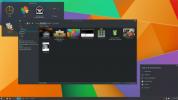Jak zapisać strumienie Twitcha na później w systemie Linux
Miej ulubionego Streamer Twitcha? Czy chcesz oglądać ich transmisje offline w systemie Linux? Za pomocą narzędzi takich jak Livestreamer i YouTube-DL możesz zapisać strumienie Twitcha na później i oglądać je, nawet gdy jesteś offline.
Livestreamer
Możesz zapisać transmisję na żywo z Twitcha na komputerze z systemem Linux, gdy jest ona jeszcze na żywo. Aby to zrobić, potrzebujesz narzędzia Livestreamer Linux. Dzięki niemu można nagrywać i zapisywać transmisję bezpośrednio na komputerze z systemem Linux. Co najlepsze, to oprogramowanie może przechwytywać transmisję na żywo i zapisywać na żądanie tyle treści, ile chcesz.
Livestreamer to doskonałe oprogramowanie dla systemu Linux. Niestety nie jest domyślnie skonfigurowany w systemach operacyjnych głównego nurtu. W rezultacie, zanim będziemy mogli przejść dalej, jak go używać, musimy go zainstalować. Otwórz okno terminala i wykonaj poniższe polecenia, aby dowiedzieć się, jak uzyskać aplikację w wybranym systemie operacyjnym.
Ubuntu
sudo apt install livestreamer
Debian
sudo apt-get install livestreamer
Arch Linux
sudo pacman -S livestreamer
Fedora
Oprogramowanie Livestreamer jest dostępne w podstawowych źródłach oprogramowania dla Fedory 26, a poniższe polecenie powinno je zainstalować. Pamiętaj jednak, że 26 to stara wersja, a nowsze wersje mogą nie mieć dostępu do tego pakietu. Może być konieczne zapoznanie się z ogólnymi instrukcjami Linuksa, aby go uruchomić.
sudo dnf zainstaluj livestreamer
OpenSUSE
sudo zypper zainstaluj livestreamer
Ogólny Linux
Livestreamer jest dostępny dla wszystkich dystrybucji Linuksa dzięki narzędziu instalacyjnemu Python Pip. Przejdź, zainstaluj Python-Pip w swoim systemie. Następnie użyj narzędzia Pip, aby uzyskać Livestreamer.
sudo pip zainstaluj livestreamer
Zapisz transmisję na żywo z Twitcha za pomocą Livestreamer

Livestreamer to doskonała aplikacja, która wysyła dowolny strumień (w tym Twitch) bezpośrednio do pliku wideo. Z tego powodu idealnie nadaje się do nagrywania transmisji na żywo z Twitcha w systemie Linux.
Aby użyć Livestreamer, otwórz terminal. Następnie przejdź do przeglądarki i znajdź adres URL kanału Twitch, z którego chcesz zapisać transmisję na żywo. Kliknij adres URL prawym przyciskiem myszy i wybierz opcję „kopiuj”.
Po skopiowaniu adresu URL wróć do terminala i wypisz poniższe polecenie. Pamiętaj, aby wkleić adres URL kanału Twitch, który skopiowałeś, zamiast przykładowego w artykule.
transmisja na żywo https://www.twitch.tv/channelname -o najlepszy livestream.mp4
Lub, aby zapisać wersję strumienia niższej jakości, wykonaj:
transmisja na żywo https://www.twitch.tv/channelname -o najgorszy livestream.mp4
Gdy jesteś zadowolony z długości nagrania, zamknij aplikację Livestreamer, naciskając Ctrl + Z na klawiaturze. Następnie zamknij terminal i otwórz menedżera plików dla systemu Linux.
W menedżerze plików znajdź livestream.mp4 i kliknij prawym przyciskiem myszy. Najedź kursorem na „otwórz za pomocą” i wybierz odtwarzacz wideo, który może obsłużyć plik MP4, aby go odtworzyć!
YouTube-DL

Jeśli chcesz zapisać transmisję Twitcha, która nie jest już na żywo, nie musisz używać narzędzia Livestreamer, aby ją uzyskać. Zamiast tego można użyć narzędzia YouTube-DL do zakodowania i zapisania transmisji na później.
YouTube-DL to doskonałe narzędzie, które pomimo swojej nazwy, działa nie tylko z YouTube. Jednak, podobnie jak program Livestreamer, domyślnie nie ma YouTube-DL skonfigurowanego na komputerze z systemem Linux. Zamiast tego musimy go zainstalować przed kontynuowaniem tej części samouczka.
Ubuntu
sudo apt install youtube-dl
Debian
sudo apt-get install youtube-dl
Arch Linux
sudo pacman -S youtube-dl
Fedora
sudo dnf zainstaluj youtube-dl
OpenSUSE
sudo zypper zainstaluj youtube-dl
Ogólny Linux
Chcesz pobrać aplikację YouTube-DL na swój system? Nie możesz znaleźć głównych źródeł oprogramowania twojego systemu operacyjnego? Bez obaw! YouTube-DL jest dostępny za pośrednictwem PIP!
sudo pip install youtube-dl
Zapisz transmisje Twitcha za pomocą YouTube-DL
Zapisanie wideo lub strumienia Twitcha na później działa bardzo dobrze z YouTube-DL. Nie wymaga żadnych unikalnych opcji i działa podobnie jak zapis wideo na YouTube. Aby zapisać strumień na później, otwórz terminal i wykonaj poniższe czynności.
Krok 1: Odwiedź stronę kanału Twitch, z której chcesz zapisać film. Na stronie kliknij kartę „filmy”.
Krok 2: Przewiń sekcję wideo i znajdź VOD (wcześniejsza transmisja). Następnie kliknij prawym przyciskiem myszy tytuł filmu i kliknij „skopiuj lokalizację linku” lub „skopiuj adres linku”.
Krok 3: Uruchom okno terminala i użyj YouTube-DL, aby zapisać wideo na później. Pamiętaj, aby zmienić przykładowy adres URL poniżej na ten, który skopiowałeś wcześniej z Internetu.
youtube-dl https://www.twitch.tv/videos/1234567890 -v
Alternatywnie, jeśli chcesz zapisać tylko dźwięk transmisji z Twitcha, uruchom YouTube-DL z opcją wiersza polecenia „x”.
youtube-dl https://www.twitch.tv/videos/1234567890 -x - format audio mp3 -v
Krok 4: Po zakończeniu działania YouTube-DL zamknij terminal i otwórz menedżera plików systemu Linux. Przejdź do „domu” i znajdź plik wideo Twitcha. Kliknij plik wideo prawym przyciskiem myszy i najedź kursorem na opcję „otwórz za pomocą”.
W menu „otwórz za pomocą” wybierz odtwarzacz wideo, który może obsługiwać plik Twitch MP4 (lub MP3) wygenerowany przez YouTube-DL na twoim komputerze.
Poszukiwanie
Najnowsze Posty
Jak zainstalować pakiet Debian na dowolnej dystrybucji Linuksa
Pakiety Debian są najbardziej znanymi pakietami w całym systemie Li...
Jak grać w nowoczesne gry Windows w systemie Linux za pomocą Steam Play
Valve od dawna jest mistrzem Linuksa i widzimy, jak dobrze wspieraj...
Jak przekonwertować OpenSUSE Leap na Tumbleweed
OpenSUSE Leap to solidna dystrybucja Linuksa, która oferuje solidną...